Tarkkojen kuvavalintojen tekeminen on yksi tärkeimmistä taidoista Photoshop Elements-ohjelmassa. Valintapensseli tarjoaa sinulle tehokkaan tavan merkitä ja säätää tarkasti kuvasi alueita. Tässä oppaassa opit, kuinka voit käyttää valintapensseliä optimaalisesti manipuloidaksesi erityisiä elementtejä kuvissasi. Olipa kyseessä värikylläisyyden muuttaminen, kirkkauden säätäminen tai kontrastin parantaminen – oikeilla tekniikoilla voit saavuttaa huomattavia tuloksia.
Tärkeimmät havainnot
- Valintapensseli mahdollistaa tarkat, valikoivat valinnat kuvissa.
- Harjan koon ja reunan terävyyden säätäminen vaikuttaa merkittävästi lopputulokseen.
- On tärkeää työskennellä säätökerrosten kanssa, jotta voit työskennellä ei-destruktiivisesti.
Vaiheittaista ohjeistusta
Vaihe 1: Analysoi kuva
Ennen kuin alat työskennellä valintapensselillä, sinun tulisi analysoida kuvaasi tarkkaan. Tarkastele erilaisia elementtejä ja tunnista alueet, joita haluat säätää. Tässä esimerkissä keskityt mallin nenään, jota tulisi sävyttää vähemmän kylmän tunnelman vuoksi.
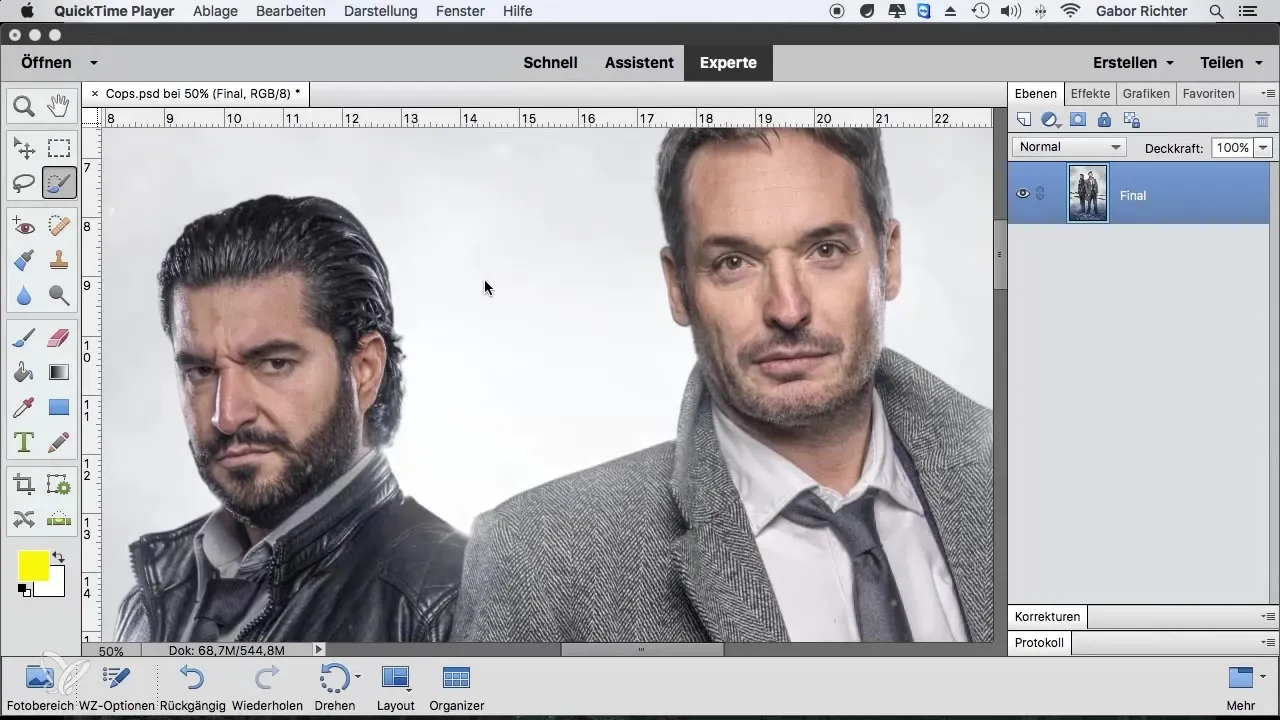
Vaihe 2: Ota valintapensseli käyttöön
Aktivoi valintapensseli napsauttamalla työkalupalkissa harjakuvaketta. Harjan koon säätäminen on ratkaisevaa tarkan valinnan saamiseksi. Varmista, että harjan koko on pienempi kuin valittava elementti, tässä tapauksessa mallin nenä.
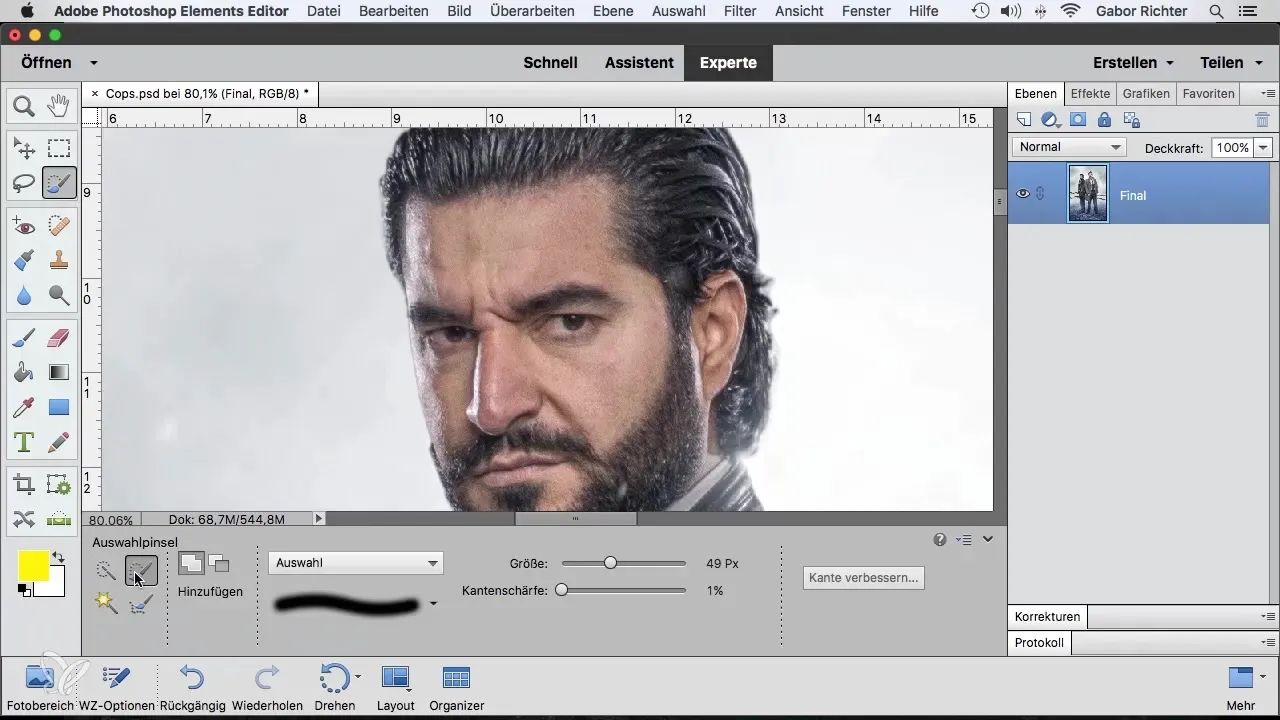
Vaihe 3: Säädä harjan koko ja reunan terävyys
Valitse harjakoko noin 30 pikseliä ja jätä reunan terävyys 1:een. Pehmeämpi reuna varmistaa, että siirtymä muun kuvan kanssa ei ole liian terävä, vaan se näyttää luonnollisemmalta.
Vaihe 4: Tee nenän valinta
Aloita nyt harjaamalla valintapensselillä mallin nenää tehdäksesi valinnan. Varmista, että valintatila on aktivoitu. Sinulla tulisi nyt olla vain nenä valittuna.
Vaihe 5: Lisää säätökerros sävyn/küllisyyden säätämiseksi
Kun olet valinnut nenän, lisää säätökerros sävylle/küllisyydelle. Tämän kerroksen avulla voit säätää nenän küllisyyttä ja saada sen näyttämään vähemmän intensiiviseltä. Käytä säätimiä ja muista, että niiden tulisi olla hienovaraisia.
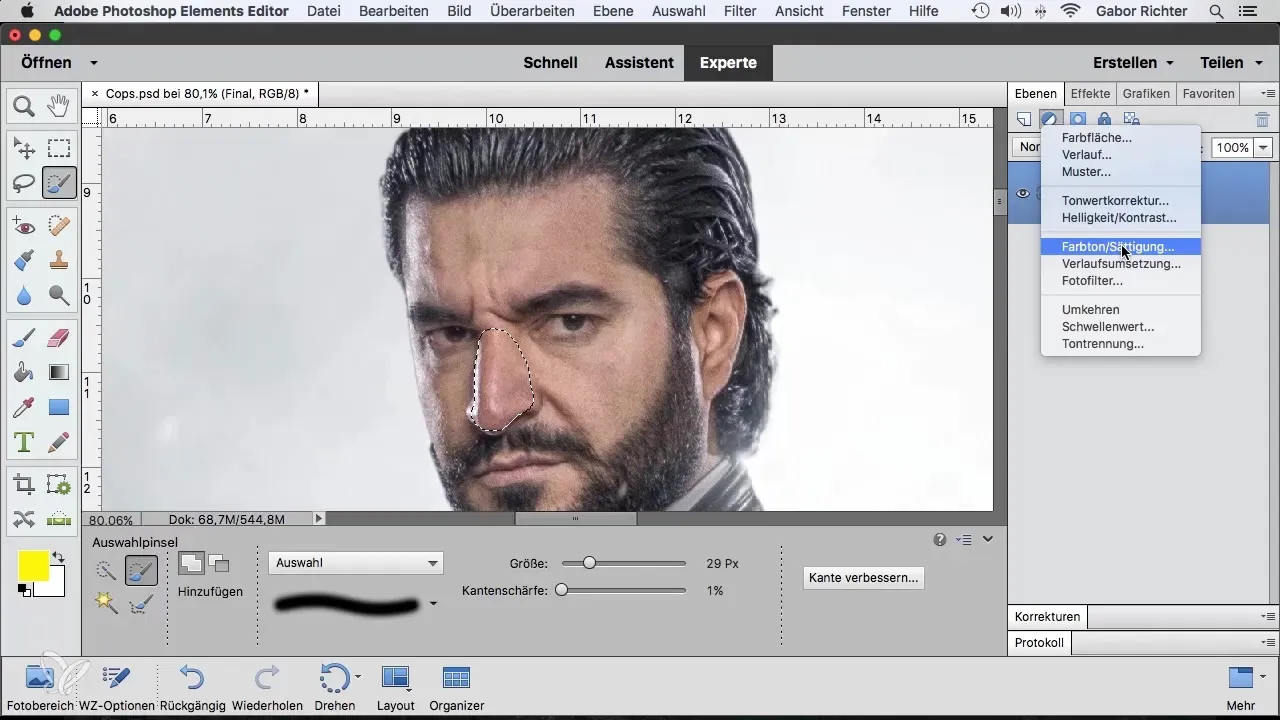
Vaihe 6: Säädä kasvojen kirkkaus
Jos kasvojen valoisuus kuvassasi näyttää liian tummalta, voit myös tehdä valinnan tässä. Valitse taas valintapensseli ja suurennä harjan kokoa varmistaaksesi, että saat koko kasvot kaulalle asti.
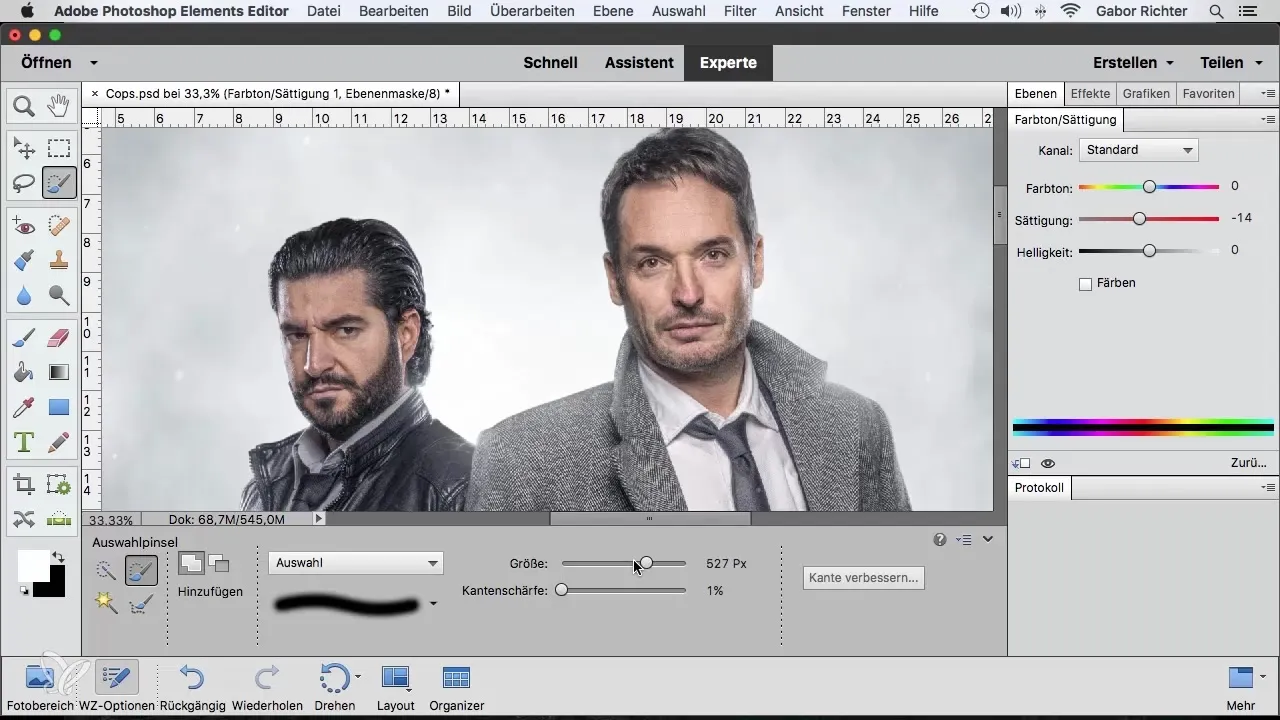
Vaihe 7: Säädä kirkastusasetuksia
Valitse säätökerros sävyjen korjaukselle. Täällä voit kirkastaa tai tummuttaa kasvojen valoa tarpeen mukaan. Tämä luo harmonisemman kokonaisuuden.
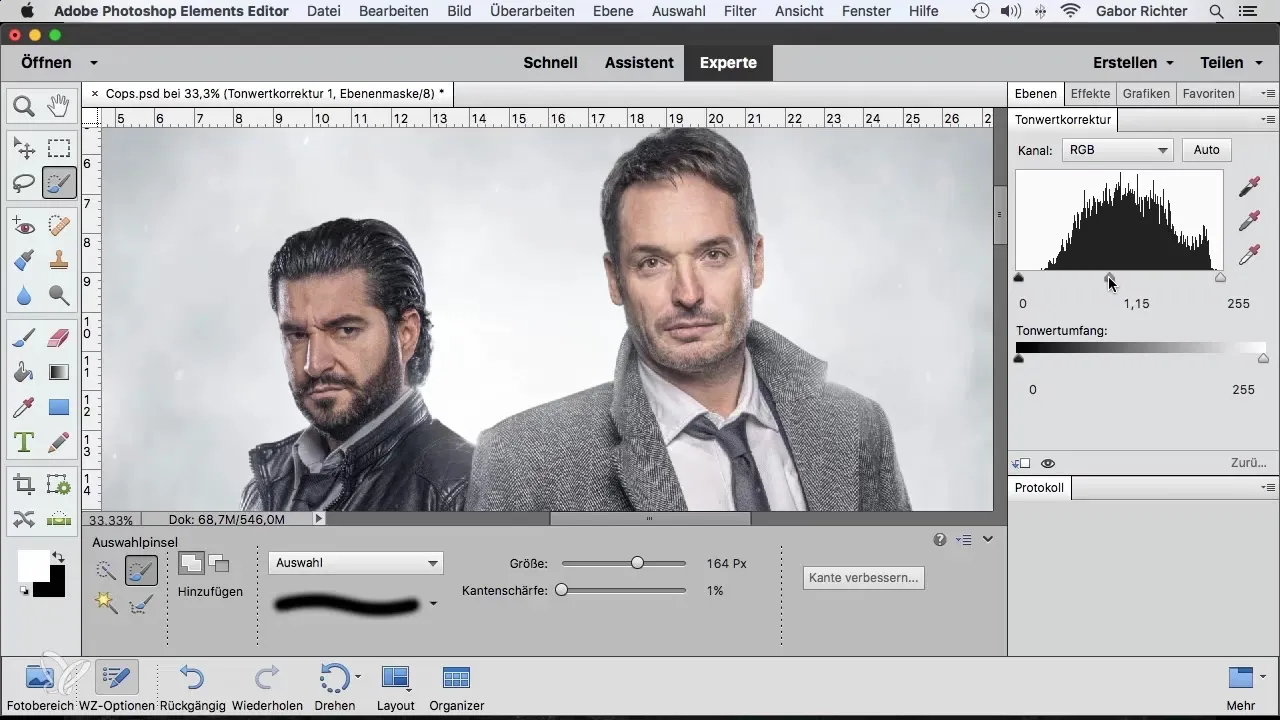
Vaihe 8: Tee muita säätöjä
Voit myös jatkaa työskentelyä muiden kuvasi alueiden kanssa, kuten mallin parta. Valitse parta valintapensselillä ja vähennä kontrastia, jotta kasvot eivät korostu liikaa.
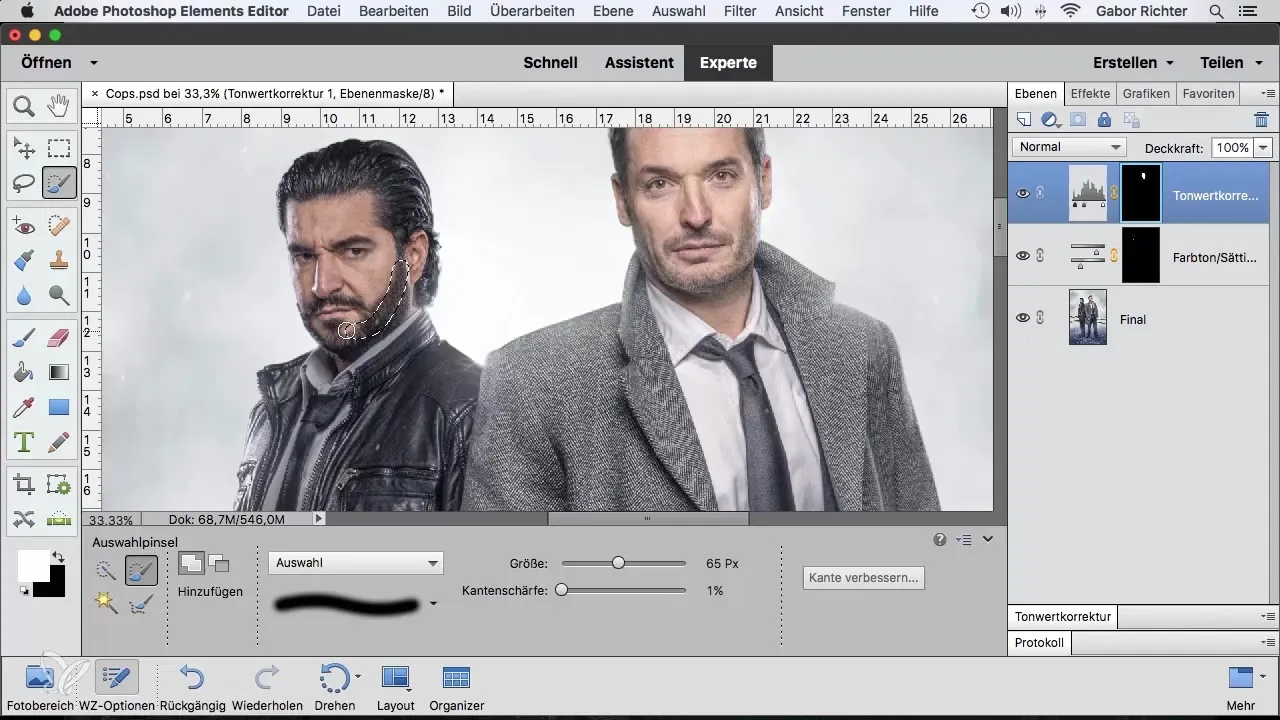
Vaihe 9: Käytä erilaisia reunoja
Pehmeän tai terävän reunan käyttö on olennaista. Useimmissa muokkauksissa pehmeä reunus on suositeltavaa, jotta siirtymät ovat sujuvampia. Jos kuitenkin työskentelet terävien reunojen kanssa, voit myös siirtyä valitsemaan tämän tyyppisen valinnan.
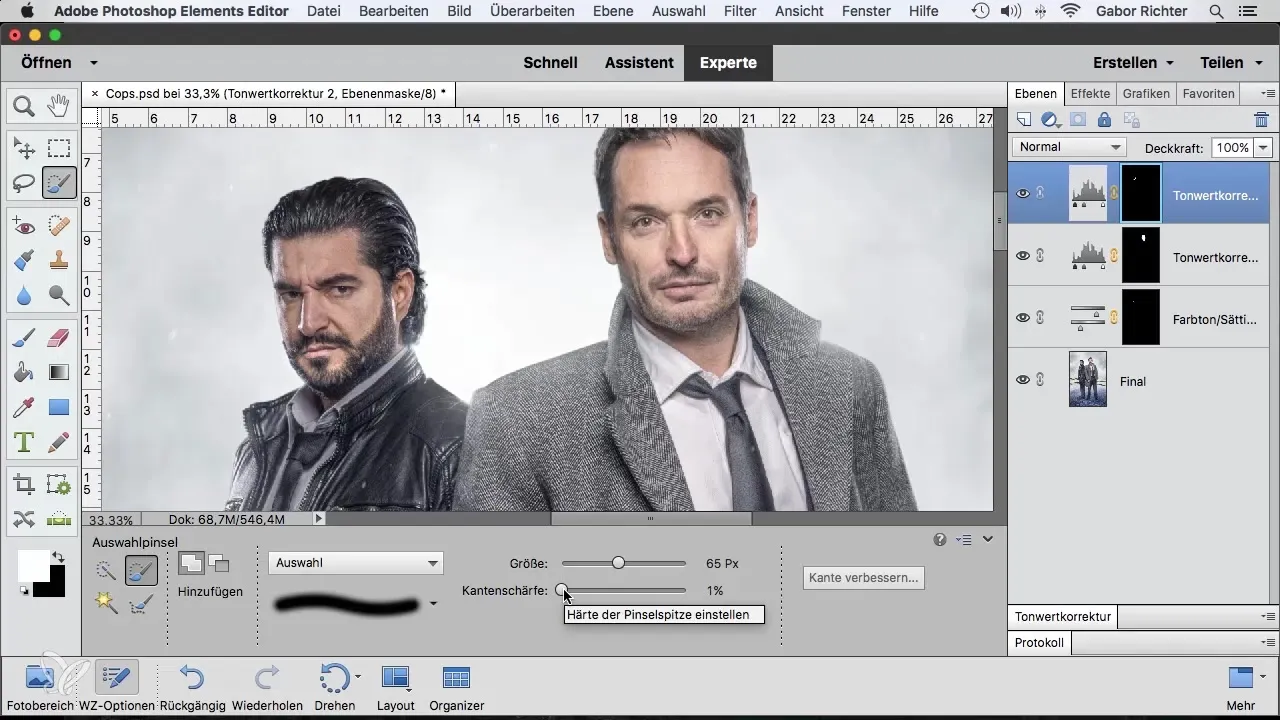
Vaihe 10: Tarkista tulos
Jokaisen säädön jälkeen on tärkeää tarkistaa tulos. Muuta kerrosten näkyvyyttä varmistaaksesi, että kaikki näyttää harmoniselta. Esikatselun avulla voit nähdä suoraan, miten valinta vaikuttaa kuvaan.
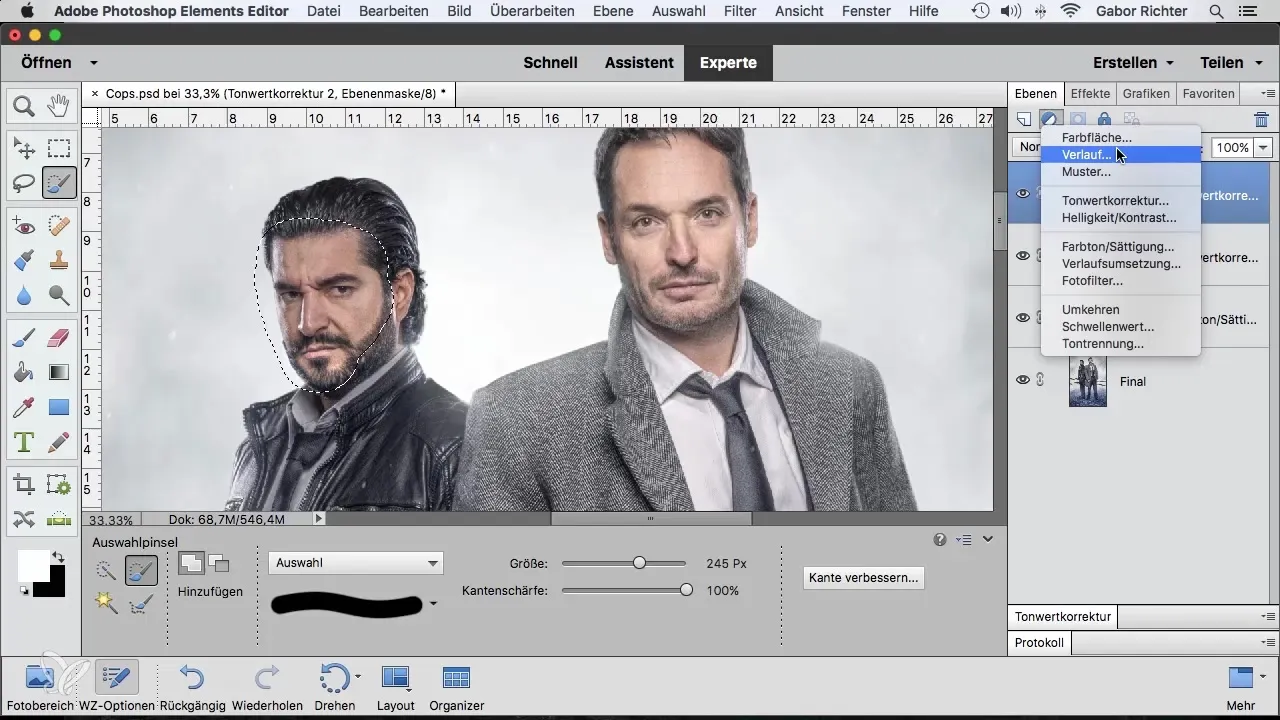
Yhteenveto – Valintapensselin tehokas käyttö Photoshop Elementsissa
Valintapensselillä Photoshop Elementsissa sinulla on tehokas työkalu käytössäsi, jonka avulla voit tehdä valikoivia säätöjä kuvissasi. Säätämällä harjan kokoa ja reunan terävyyttä sekä käyttämällä taitavasti säätökerroksia voit saavuttaa vaikuttavia tuloksia. Kokeile erilaisia asetuksia saadaksesi kuvat parhaalle mahdolliselle tasolle.
Usein kysytyt kysymykset
Kuinka voin säätää harjan kokoa?Voit muuttaa harjan kokoa työkalupalkissa ennen kuin aloitat valinnan tekemisen.
Mitkä ovat säätökerrosten edut?Säätökerrokset mahdollistavat ei-destruktiivisen muokkauksen, jotta voit palata aina takaisin ja tehdä muutoksia.
Kuinka saavutan pehmeän siirtymän valinnoissa?Aseta harjan reunan terävyys matalammalle arvolle pehmeiden reunojen saamiseksi.


